有時候你用手機拍攝影片,但影片畫面卻晃動得讓人難以忍受。
這時候,通常需要防手震的影片拍攝工具才能避免影片過於晃動。但針對已經拍攝完的影片,又該怎麼處理呢?
以下我們將推薦一款 AI 影片防手震 App 幫助你穩定並修復晃動的影片。
如何讓晃動的 iPhone 影片畫面變穩定?
當使用 iPhone 14 或更新的型號拍攝影片時,你可以在 iPhone 的「設定」 >「相機」>「錄影」> 啟用「增強穩定效果」功能,在前期拍攝的時候避免畫面晃動。
然而,對於 iPhone 14 之前的型號或強烈晃動的影片則需要用影片後製 App 將晃動的畫面轉變為更加穩定。
步驟 1:打開影片晃動修復 App
下載並打開玩美 Video,在主頁面,你會看到一個「防手震」圖示:
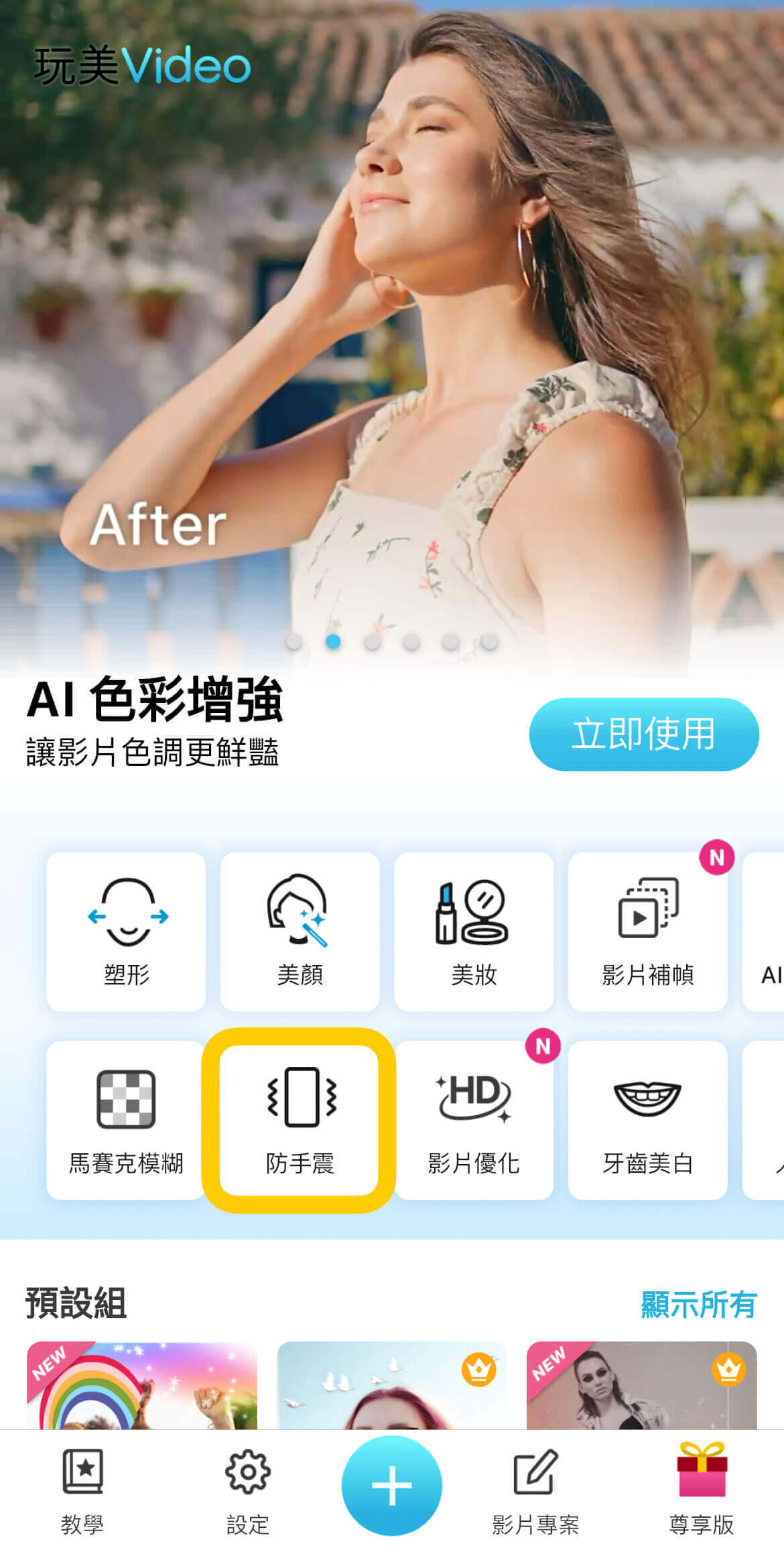
▲ 點擊【防手震】圖示,然後選擇你想要修復晃動畫面的影片。
步驟 2:AI 自動修復影片晃動畫面
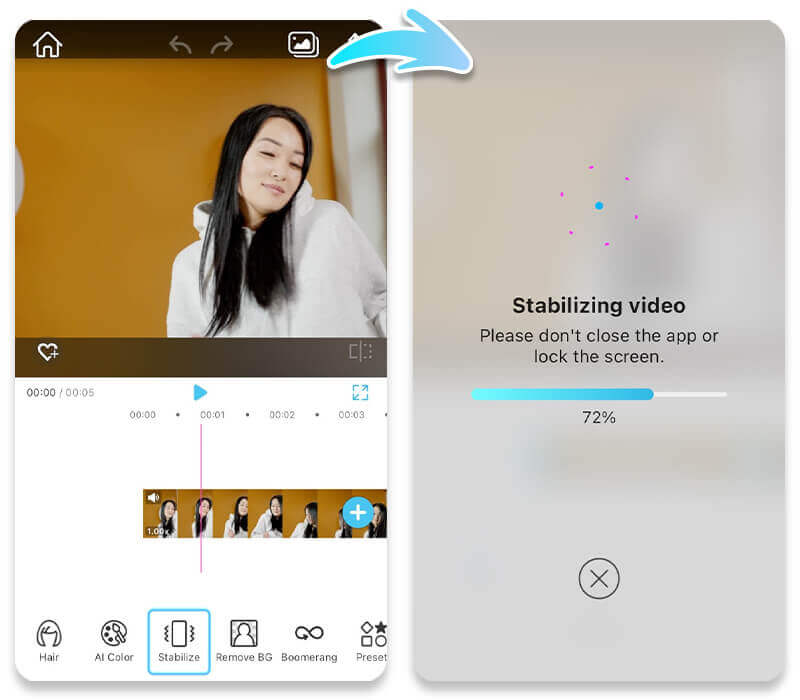
▲ 在這個階段,AI 將會自動開始修復晃動的影片畫面。
步驟 3:調整影片防手震效果

▲ 如果你對當前的結果不滿意,你也可以選擇不同的防手震程度,看看哪個效果最好。
步驟 4:保存修復晃動後的影片
最後,只需導出晃動修復後的影片並保存到你的設備上!
如果你的影片仍然因動作而有些模糊,你還可以嘗試玩美 Video 中的【影片畫質修復】工具來消除影片模糊、增強畫質。
💡 推薦閱讀:免費影片畫質修復App推薦!一鍵改善模糊、銳化人臉輪廓
更多影片防止晃動的拍攝技巧
除了使用第三方影片穩定應用來幫助你穩定 iPhone 影片,這裡還有 4 個影片拍攝過程中的小技巧,讓你在前期拍攝的時候就有效減少影片晃動。
影片防晃動技巧 1:使用三腳架拍攝

使用三腳架拍攝的作法雖然老派,但它確實可以幫助你在拍攝時穩定影片畫面。
缺點是它可能會限制你的拍攝的機動性,因為你必須和三腳架一起在一個位置。
影片防晃動技巧 2:開啟設備防手震功能
如前所述,如果你的設備有影片防手震的功能,記得在拍攝前打開設定。
針對 iPhone 14 或更新的型號,你可以使用「增強穩定」的功能,開啟功能的方法如下:
- 進入設定
- 點擊【相機】
- 點擊【錄製】
- 開啟「增強穩定」功能
影片防晃動技巧 3:避免變焦
有時候你可能會在拍攝過程中進行變焦,但請盡量避免這樣做。
變焦會導致模糊效果,需要額外進行後製來防手震跟修復畫質。
影片防晃動技巧 4:使用雙手拍攝影片
如果你在拍攝時沒有輔助設備,那建議你在拍攝時用雙手穩定地握住 iPhone 手機並盡可能靠近你的身體,藉此讓影片更穩定不晃動。
影片晃動修復 常見問題
如何穩定我的影片減少晃動?

你可以通過兩種方式來穩定影片,一種是前期拍攝就使用物理影片防手震工具,另一種方式是以 AI 影片晃動修復 App 來後製影片。
物理影片防手震工具能減少的後製的程序。而 AI 影片晃動修復 App 可以幫助你在後期減少影片拍攝中的相機抖動,以修復晃動影片,產生穩定影片畫面的效果。
物理影片防手震工具與 AI 影片晃動修復 App 有什麼區別?

🔹 物理影片防手震工具 手持防手震工具是物理設備,通常有一個手柄和配重,旨在減少相機抖動並穩定畫面。
- 優點:減少後製程序、在錄製過程中有效減少相機抖動
- 缺點:需要手動調整和控制、可能價格昂貴、拍攝需額外帶設備
🔹 AI 影片晃動修復 App 撘載 AI 的影片晃動修復 App 是利用演算法和 AI 來分析和修復影片中不穩定畫面。這些應用程式通常採用先進的 AI 演算法檢測影片中的運動,接著進行相應的穩定化處理,以減少或消除影片中的晃動和抖動,達到最佳的影片晃動修復效果。
- 優點:自動化操作、能夠處理現有的影片畫面、不需要額外的設備
- 缺點:需要後期編輯、如果畫面畫質太低,只能有限度地改善影片晃動問題
如何使用 AI 修復影片晃動?

以玩美 Video 為例,你可以通過以下步驟來修復 iPhone 影片晃動:
- 點擊「防手震」功能
- 選擇你想要後製的影片
- 選擇你想要的防手震程度
- 導出並保存你的影片
為什麼我的影片套用防手震效果後沒有改善?

有時候,你的影片在套用防手震效果可能會看起來更抖動。如果這種情況發生,這裡有一些可能的原因:
- 過度校正:演算法可能會過度修正抖動,使影片看起來不自然或抖動。
- 低畫質影片:如果原始影片模糊或畫質過低,可能無法達到預期效果。建議先用 AI 影片修復工具修復畫質。



 作者
作者





